减少Win XP资源占用的八大技巧Word文档格式.docx
《减少Win XP资源占用的八大技巧Word文档格式.docx》由会员分享,可在线阅读,更多相关《减少Win XP资源占用的八大技巧Word文档格式.docx(8页珍藏版)》请在冰豆网上搜索。
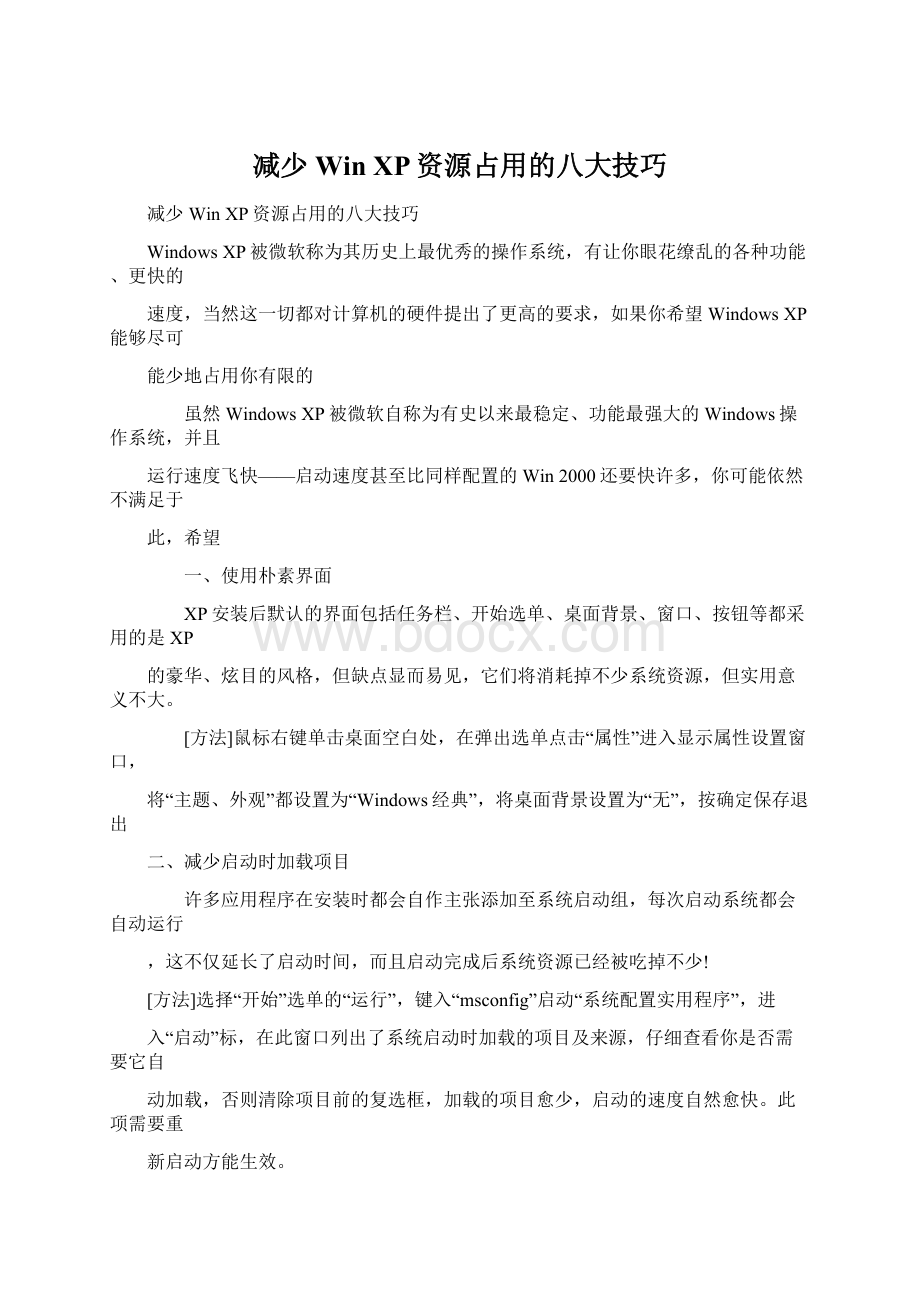
,这不仅延长了启动时间,而且启动完成后系统资源已经被吃掉不少!
[方法]选择“开始”选单的“运行”,键入“msconfig”启动“系统配置实用程序”,进
入“启动”标,在此窗口列出了系统启动时加载的项目及来源,仔细查看你是否需要它自
动加载,否则清除项目前的复选框,加载的项目愈少,启动的速度自然愈快。
此项需要重
新启动方能生效。
三、优化视觉效果
[方法]选择“系统属性”中的“高级”标签进入“性能选项”界面,其中“视觉效果
”中可供选择的包括:
自动设置为最佳、最佳外观、最佳性能、自定义。
选中的效果越多则
占用的系统资源越多,选定“最佳性能”项将关闭列表中列出诸如淡入淡出、平滑滚动、
滑动打开等所有视觉效果。
四、关闭系统还原
默认情况下系统还原功能处于启用状态,每个驱动器约被占用高达4%~12%的硬盘空间
,并且系统还原的监视系统会自动创建还原点,这样在后台运行就会占用较多的系统资源
[方法]鼠标右键点击桌面“我的电脑”中的“属性”进入“系统属性”设置窗口,选
择“系统还原”标签,将“在所有驱动器上关闭系统还原”置为选中状态
五、加快选单显示速度
[方法]运行注册表编辑器,进入“HKEY_CURRENT_USERControlPanelDesktop”,将名
称为MenuShowDelay的数据值由原来默认的400修改为0,修改后XP的开始选单、甚至应用软
件的选单显示速度都会明显加快。
六、启用DMA传输模式
所谓DMA,即直接存储器存储模式,指计算机周边设备(主要指硬盘)可直接与内存交换
数据,这样可加快硬盘读写速度,提高速据传输速率。
[方法]选择“系统属性”中的“硬件”标签,打开“设备管理器”,其中“IDE控制器
”有两项“PrimaryIDEChannel”及“SecondaryIDEChannel”,依次进入“属性→高
级设置”,该对话框会列出目前IDE接口所连接设备的传输模式,点击列表按钮将“传输模
式”设置为“DMA(若可用
七、移动临时文件储存路径
多数应用软件在运行时都会产生临时文件,而且这些临时文件都默认保存于启动分区
C盘,长时间频繁读写C盘极易产生大量文件碎片,从而影响C盘性能,而C盘又是储存系统
启动核心文件的分区,C盘的性能直接影响到系统的稳定性与运行效率。
应尽量将应用软件
安装于启动盘以外的分区并定期对硬盘进行整理,此举可最大程度避免产生磁盘碎片,将
启动或读写速度保持在最佳状态。
InternetExplorer临时文件夹
[方法]在IE主窗口中,依次进入“工具→Internet选项→常规”标签,打开“Intern
et临时文件”设置界面,点击“移动文件夹”按钮将原来保存于C盘的临时目录移动至C盘
以外的驱动器中,如果你使用的是宽带,可将“临时文件夹”使用空间设置为最小值1M
刻录时产生的临时文件
[方法]文件在刻录之前都会保存于C盘的刻录临时文件夹中,进入资源管理器,选择刻
录机盘符并单击鼠标右键选单的“属性”项,在“录制”标签下可将此临时文件夹安置于
其它驱动器。
我的文档
[方法]鼠标右键点击“我的文档”,在属性设置项中可将“我的文档”默认的保存路
径修改至其它盘符。
八、增加虚拟内存
[方法]进入“性能选项”的“高级”设置窗口,首先将“处理器计划”及“内存使用
”都调整为“程序”优化模式。
点击“更改”按钮进入虚拟内存设置窗口,若你的内存大
于256M,建议你禁用分页文件。
默认的分页文件为物理内存的1.5倍。
禁用系统缓存需重新
启动系统。
如果你的内存低于256M,请勿禁用分页文件,否则会导致系统崩溃或无法再启
动XP!
三
windows使用时间长了,自然就会产生这样那样的临时文件,影响系统速度,让人烦心。
对于老鸟来说,可以通过修改注册表、手动优化系统性能来提高速度,而对新手来说比较困难。
这里我们可以下载一些专门的系统优化软件,进行一些简单的设计,就能达到我们想要的效果。
这里我推荐一些常用又好使的软件:
WINDOWS优化王、优化大师、超级兔子等。
其中WINDOWS优化王非常好用,一看就会、功能全面、省时省心。
完全清理[毒]垃圾
藏在XP中的一个秘密武器,可以完整清除垃圾文件
你有用过Windows内置的清理磁盘功能吗?
它并不能完全地清洗Windows内不需要的档案,因为它的功能被隐藏了,本篇将会把它被封印了的功能完全打开。
适用的窗口板本除了Win95及Win98外
这个方法阶适用于Win98se、Win2000、WinME、WinXP
现在介绍两个「清理磁盘」工具的指令:
SAGESET及SAGERUN
首先在「开始」>
「执行」然后输入
cleanmgr/sageset:
99
设定:
特别模式「清理磁盘」工具会执行,你会发觉多了很多清理选择,选择你想要清理的档案,通常全部都可以删除,完成你的选择后再按「确定」。
然后再打开「开始」>
「运行」
输入:
cleanmgr/SAGERUN:
杀毒1
这种情况往往表现在打开IE时,在IE界面的左下框里提示:
正在打开网页,但老半天没响应。
在任务管理器里查看进程,(进入方法,把鼠标放在任务栏上,按右键—任务管理器—进程)看看CPU的占用率如何,如果是100%,可以肯定,是感染了病毒,这时你想运行其他程序简直就是受罪。
这就要查查是哪个进程贪婪地占用了CPU资源.找到后,最好把名称记录下来,然后点击结束,如果不能结束,则要启动到安全模式下把该东东删除,还要进入注册表里,(方法:
开始—运行,输入regedit)在注册表对话框里,点编辑—查找,输入那个程序名,找到后,点鼠标右键删除,然后再进行几次的搜索,往往能彻底删除干净。
杀毒2
今天在这里为大家提供两则小技巧,以便帮你强行杀死顽固病毒进程。
根据进程名查杀
这种方法是通过WinXP系统下的taskkill命令来实现的,在使用该方法之前,首先需要打开系统的进程列表界面,找到病毒进程所对应的具体进程名。
接着依次单击“开始→运行”命令,在弹出的系统运行框中,运行“cmd”命令;
再在DOS命令行中输入“taskkill/imaaa”格式的字符串命令,单击回车键后,顽固的病毒进程“aaa”就被强行杀死了。
比方说,要强行杀死“conime。
exe”病毒进程,只要在命令提示符下执行“taskkill/imconime。
exe”命令,要不了多久,系统就会自动返回结果。
根据进程号查杀
上面的方法,只对部分病毒进程有效,遇到一些更“顽固”的病毒进程,可能就无济于事了。
此时你可以通过Win2000以上系统的内置命令——ntsd,来强行杀死一切病毒进程,因为该命令除System进程、SMSS。
EXE进程、CSRSS。
EXE进程不能“对付”外,基本可以对付其它一切进程。
但是在使用该命令杀死病毒进程之前,需要先查找到对应病毒进程的具体进程号。
考虑到系统进程列表界面在默认状态下,是不显示具体进程号的,因此你可以首先打开系统任务管理器窗口,再单击“查看”菜单项下面的“选择列”命令,在弹出的设置框中,将“PID(进程标志符)”选项选中,单击“确定”按钮。
返回到系统进程列表页面中后,你就能查看到对应病毒进程的具体PID了。
接着打开系统运行对话框,在其中运行“cmd”命令,在命令提示符状态下输入“ntsd-cq-pPID”命令,就可以强行将指定PID的病毒进程杀死了。
例如,发现某个病毒进程的PID为“444”,那么可以执行“ntsd-cq-p444”命令,来杀死这个病毒进程。
杀毒3
Windows任务管理器是大家对进程进行管理的主要工具,在它的“进程”选项卡中能查看当前系统进程信息。
在默认设置下,一般只能看到映像名称、用户名、CPU占用、内存使用等几项,而更多如I/O读写、虚拟内存大小等信息却被隐藏了起来。
可别小看了这些被隐藏的信息,当系统出现莫名其妙的故障时,没准就能从它们中间找出突破口。
1.查杀会自动消失的双进程木马
前段时间朋友的电脑中了某木马,通过任务管理器查出该木马进程为“system.exe”,终止它后再刷新,它又会复活。
进入安全模式把c:
\windows\system32\system.exe删除,重启后它又会重新加载,怎么也无法彻底清除它。
从此现象来看,朋友中的应该是双进程木马。
这种木马有监护进程,会定时进行扫描,一旦发现被监护的进程遭到查杀就会复活它。
而且现在很多双进程木马互为监视,互相复活。
因此查杀的关键是找到这“互相依靠”的两个木马文件。
借助任务管理器的PID标识可以找到木马进程。
调出Windows任务管理器,首先在“查看→选择列”中勾选“PID(进程标识符)”,这样返回任务管理器窗口后可以看到每一个进程的PID标识。
这样当我们终止一个进程,它再生后通过PID标识就可以找到再生它的父进程。
启动命令提示符窗口,执行“taskkill/imsystem.exe/f”命令。
刷新一下电脑后重新输入上述命令,可以看到这次终止的system.exe进程的PID为1536,它属于PID为676的某个进程。
也就是说PID为1536的system.exe进程是由PID为676的进程创建的。
返回任务管理器,通过查询进程PID得知它就是“internet.exe”进程。
找到了元凶就好办了,现在重新启动系统进入安全模式,使用搜索功能找到木马文件c:
\windows\internet.exe,然后将它们删除即可。
前面无法删除system.exe,主要是由于没有找到internet.exe(且没有删除其启动键值),导致重新进入系统后internet.exe复活木马。
2.揪出狂写硬盘的P2P程序
单位一电脑一开机上网就发现硬盘灯一直闪个不停,硬盘狂旋转。
显然是本机有什么程序正在进行数据的读取,但是反复杀毒也没发现病毒、木马等恶意程序。
打开该电脑并上网,按Ctrl+Alt+Del键启动了任务管理器,切换到“进程”选项卡,点击菜单命令“查看→选择列”,同时勾选上“I/O写入”和“I/O写入字节”两项。
确定后返回任务管理器,发现一个陌生的进程hidel.exe,虽然它占用的CPU和内存并不是特别大,但是I/O的写入量却大得惊人,看来就是它在捣鬼了,赶紧右击它并选择“结束进程”终止,果然硬盘读写恢复正常了。
小技巧1
1、以WindowsXP系统来说,按“开始”-“运行”,输入“CMD”回车后,再在DOS窗口下输入“systeminfo”命令,就可以查看到您的WindowsXP出生日期了(指WindowsXP初安装日期)。